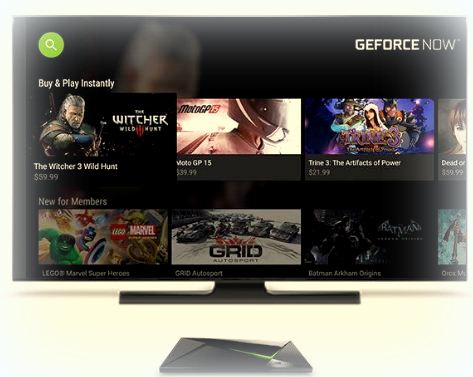Jak naprawić Shield TV nie działa
Oto jak naprawić SHIELD TV, z którym nie działaurządzenia z systemem Android lub iOS. Użytkownicy zgłaszali ciągłe problemy z Shield TV, takie jak mikrofony na pilocie SHIELD nie działają, aplikacja SHIELD TV nie paruje się, telewizor uruchamia się ponownie dwa lub więcej razy, pilot SHIELD nie wyświetla się, Shield TV nie włącza się itp. NVIDIA SHIELD TV jest idealny do pełnego korzystania z rozrywki 4K, Gry SHIELD, Ultra HD wideo i filmy, szybkie przesyłanie strumieniowe, Googlepolecenie głosowe i inne wspaniałe funkcje. Istnieje wiele powodów, dla których telewizor nie działa, w tym aktualizacja systemu, problem z siecią Wi-Fi, uszkodzenie kabla HDMI, utrata połączenia Ethernet i inne problemy.
Możesz podłączyć SHIELD TV za pomocą monitora z przewodem High-speed HDMI 2.0 i korzystać z szybkiego połączenia internetowego za pomocą sieci Wi-Fi. Spróbuj ręcznie przełączaj wejścia za pomocą pilota telewizora lub wyłączone wejście HDR HDMI naprawić problem.Również w obliczu problemów związanych z aplikacjami, takich jak pętla YouTube, Kodi, Plex, Netflix, Chromecast, Disney +, Amazon Prime itp. Poniżej przedstawiono możliwe rozwiązanie, aby naprawić ekran TV nie działa lub NVIDIA SHIELD TV nie uruchamia się.
Związane z:
Jak naprawić niedziałający kontroler NVIDIA SHIELD
Napraw problem z pustym ekranem telewizora NVIDIA SHIELD
Najlepsze akcesoria NVIDIA SHIELD 2017
5 różnych metod naprawy tarczy TV nie działa z systemem Android lub iOS

Użyj innego gniazdka elektrycznego
Wypróbuj Shield na innym gniazdku elektrycznym. Jeśli problem nadal występuje, spróbuj użyć innego zasilacza Shield. Sprawdzono, czy kabel zasilający jest dobrze zamocowany.
Aktualizowanie i odinstalowywanie aktualizacji oprogramowania / oprogramowania układowego NVIDIA SHIELD TV
Użytkownicy zgłosili, że kilka aplikacji nie działa późniejzaktualizowany 7.1.2 lub 8.0 Oreo, taki jak Netflix, Amazon Prime Video, Plex, itp. Sprawdź wszystkie aktualizacje systemu dostępne na SHIELD TV. Zaktualizuj aplikację, jeśli jest dostępna aktualizacja aplikacji, aby rozwiązać problem.
Ustawienia ikona koła zębatego> Urządzenie> Informacje> Aktualizacja systemu
Sprawdź, czy port HDMI jest uszkodzony lub poluzowany, aby naprawić SHIELD TV Nie chce się włączyć
Sprawdź, czy port HDMI łączy się z monitorem kompatybilny z SHIELD TV. Również sprawdź, czy port HDMI nie jest poluzowany lub uszkodzony. Aby to sprawdzić, podłącz ten kabel do innego monitora. Zawsze używaj kabla HDMI podanego w pudełku SHIELD, aby podłączyć telewizor do SHIELD. Użyj szybkiego kabla HDMI 2.0.
Jeśli nie używasz oryginalnego kabla HDMI, czasami widziałem te dwa błędy na SHIELD TV. Jednym z nich jest pusty ekran na SHIELD TV i błąd połączenia SHIELD TV.
Sprawdź przewód zasilający
Podłącz SHIELD TV do gniazdka za pomocą przewodu zasilającego. Sprawdź, czy kabel zasilający jest obsługiwany, telewizor i port nie są uszkodzone.
Wyłącz wszystkie ustawienia dostępności na fix shield TV nie działa
Upewnij się, że menu ułatwień dostępu wyłącza je na urządzeniu.
Sprawdź połączenie Ethernet
Odłącz kabel od telewizora. Po kilku sekundach ponownie podłącz kabel Ethernet do SHIELD TV, a pozostałe końcówki do routera lub portu Ethernet.
Upewnij się, że Wi-Fi jest podłączone
Sprawdź swoje połączenie Wi-Fi z SHIELD TV. Jeśli nie połączysz Wi-Fi z SHIELD TV, wypróbuj poniższe kroki, aby naprawić SHIELD nie połączy się z Wi-Fi.
Przede wszystkim sprawdź, czy wprowadzone hasło jest prawidłowe. Jeśli jest poprawny, spróbuj połączyć się z innymi urządzeniami i sprawdź, czy działa. Jeśli nie, problem dotyczy routera. Zaktualizuj swój router.
Uruchom ponownie SHIELD i dodaj swoją sieć Wi-Fi, wykonując poniższe czynności:
Krok 1: otwarty „Ekran główny SHIELD”
Krok 2: Stuknij w "Ustawienia sieci"
Krok 3: Jeśli widzisz swoją sieć, otwórz ją lub dotknij „Dodaj nową sieć Wi-Fi”
Krok 4: Stuknij w Nazwa sieci chcesz się połączyć i „Dodaj hasło”
Jeśli żadna z wyżej podanych metod nie naprawi braku parowania aplikacji SHIELD TV i innego problemu, będziesz musiał wykonać RMA. Jeśli Twoja tarcza jest objęta gwarancją (poniżej 1 roku), proszę Wymień z nową jednostką.
Mam nadzieję, że powyższe kroki rozwiązywania problemów naprawią osłonęTelewizor nie działa z urządzeniami z systemem Android lub iOS. Jeśli znasz inne rozwiązanie, podziel się nim z nami. Nie zapomnij wspomnieć, że metoda zadziałała w Twoim przypadku?